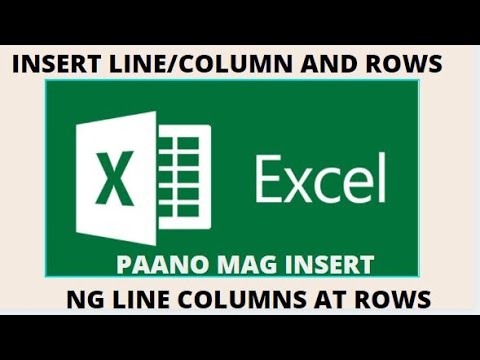Ang chain link link ay hindi laging kaakit-akit sa isang larawan, ngunit maaaring hindi mo mapagtanto na nasa iyong kunan ito hanggang sa suriin mo ito sa paglaon. Ang magandang balita ay may mga paraan na maaari mo itong alisin. Basahin ang tungkol sa upang malaman kung paano!
Mga hakbang

Hakbang 1. Buksan ang imahe sa Photoshop at i-duplicate ito

Hakbang 2. Magbukas ng bago, blangko na layer CtrlN

Hakbang 3. Piliin ang tool ng brush
Itakda ito sa 100% Hardness, 100% Opacity, at 100% Flow.

Hakbang 4. Iguhit ang bakod
Sa blangko na layer, gamit ang tool ng brush, iguhit ang mga piraso ng bakod na nais mong alisin.
- Mag-click kung saan mo nais magsimula ng isang tuwid na linya.
- Pindutin nang matagal ⇧ Shift at mag-click sa dulo ng kung saan mo nais ang tuwid na linya. Iguhit ito ng isang ganap na tuwid na linya. Maaari mong gamitin ang pamamaraang ito para sa karamihan ng iyong trabaho. Ito ay magiging maraming mga tuwid na gilid, hindi lamang isa.

Hakbang 5. Gawin ito hanggang sa masakop ang lahat ng iyong mga linya na nais mong alisin

Hakbang 6. Pindutin ang icon ng mata na nakikita mo sa tabi ng blangko na layer na may mga linya dito
Sa ganitong paraan, hindi ka magkakaroon ng maraming mga linya sa iyong larawan.

Hakbang 7. Pindutin nang matagal ang Ctrl at mag-click sa layer ng icon sa layer dialog box
Pipiliin nito ang mga linya na iyong iginuhit.

Hakbang 8. Mag-click sa iyong imahe na iyong nililinis

Hakbang 9. Pumunta sa I-edit >> Punan ng Nilalaman na May Alam
..at mag-click dito.

Hakbang 10. Pindutin ang OK kapag tinanong na i-sample ang imahe at pagkatapos ay iguhit kung anong lugar ng imahe ang nais mong gumuhit mula sa may alam na nilalaman

Hakbang 11. Mag-click sa OK sa ilalim ng dialog box at maghintay
Aabutin ng ilang segundo (depende sa iyong computer) upang makumpleto ang iyong pagpuno.